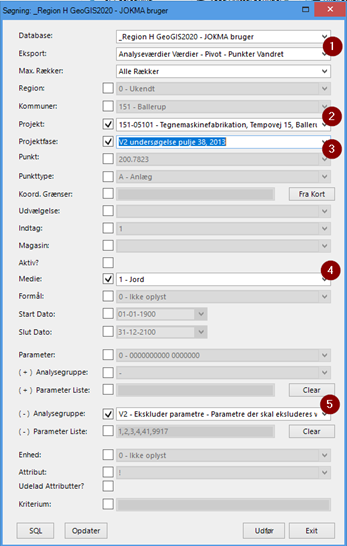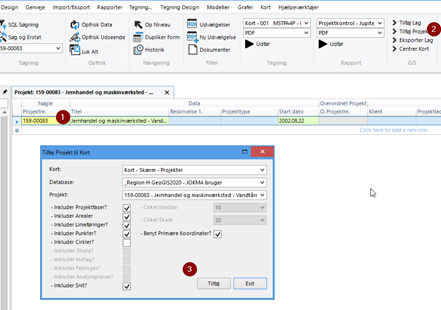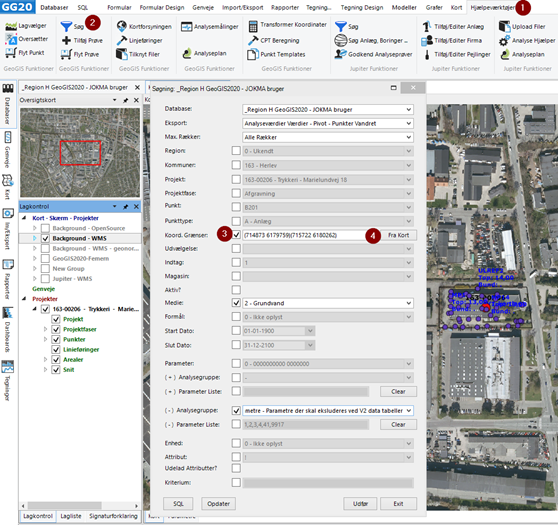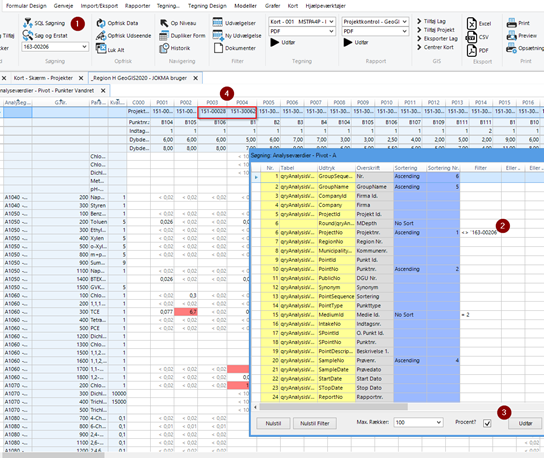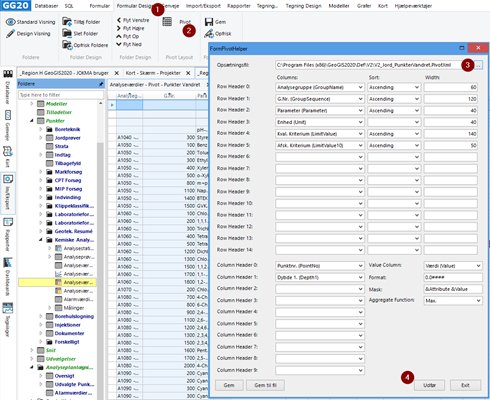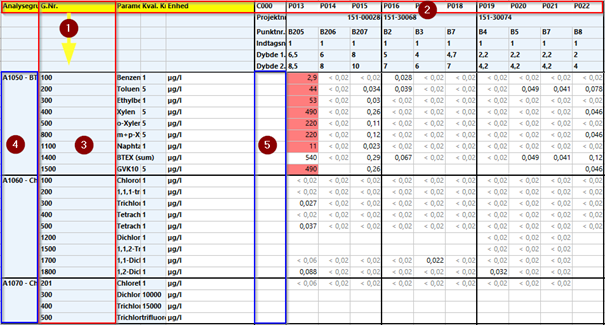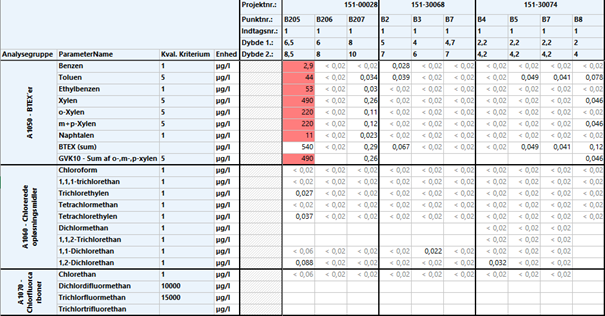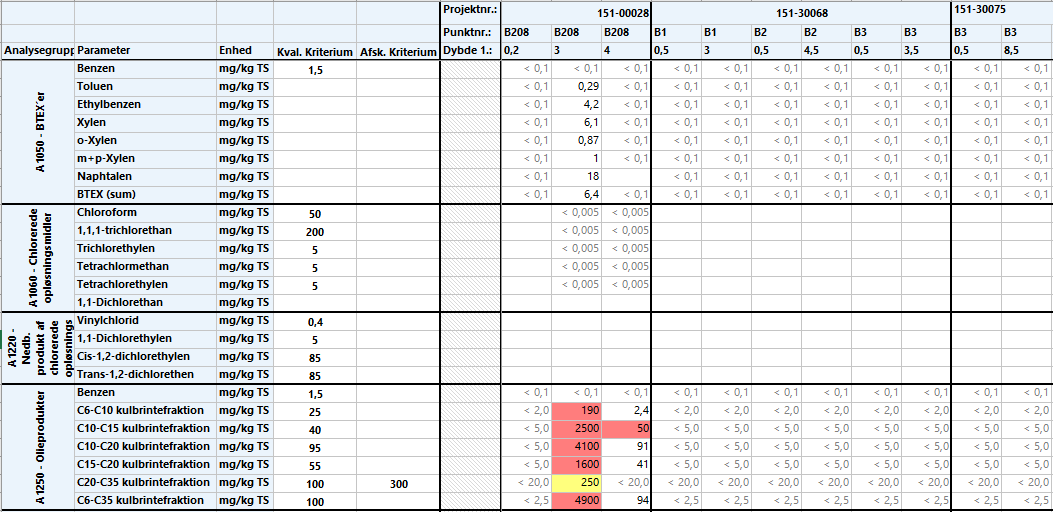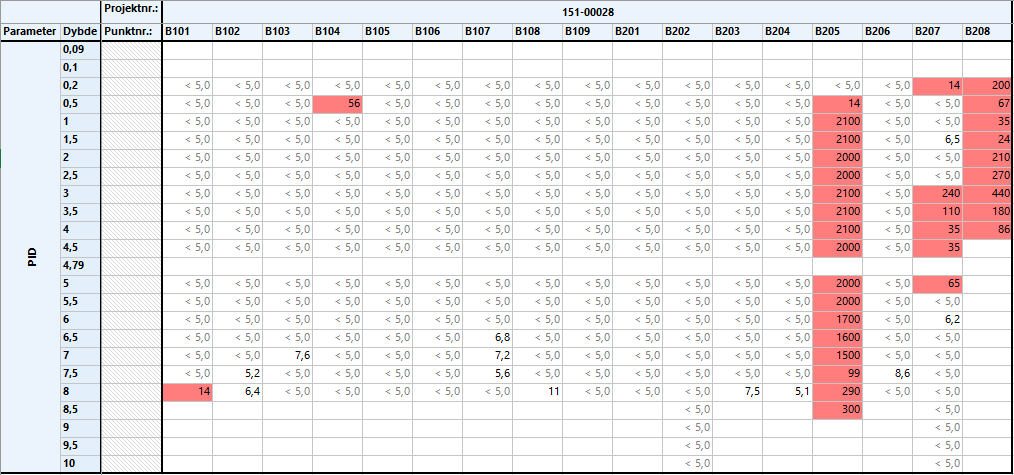Data tabeller til V2 undersøgelsesrapporter
Foreløbig udgave
Introduktion
For at gøre det nemmere for rådgiverne at producere data tabeller til bl.a. V2 undersøgelsesrapporter, har regionerne fået udviklet en række GeoGIS2020 værktøjer til både at udtrække data og automatisk sætte data op i henhold til regionernes ønske. Den vejledning beskriver hvordan disse værktøjer fungere, samt hvordan der foretages en mindre postprocessering af det eksporterede Excel regneark, så data inkl. formatering kan kopieres og sættes direkte ind en rådgiver V2 undersøgelsesrapport.
Regionale forskelle
Denne vejledning tager udgangspunkt i Region Hovedstadens krav til udformning af data tabeller i V2 undersøgelsesrapporter. Der distribueres filer som lever op til disse krav. Såfremt rådgiver arbejder for en anden region, skal det aftales med regionens GeoGIS ansvarlige hvordan data tabeller formateres her.
Data tabeller til andre typer undersøgelser
Selvom denne vejledning tager udgangspunkt i krav til udformning af V2 data tabeller, kan metodikkerne naturligvis også anvendes på andre typer undersøgelser. Men idet undersøgelser længere nede i fødekæden typisk indeholder langt flere data end på en V2 undersøgelse, er det svært at standardisere en formatering, som passer til alle formål. Derfor distribueres der ikke filer til formatering. Det forventes at rådgiver selv finder et passende data indhold samt formatering. Dog skal data stadig udtrækkes fra regionens GeoGIS2020 produktionsdatabase.
Indholdsfortegnelse
Forudsætninger
Vejledningen tager udgangspunkt i funktionalitet som kun findes i GeoGIS2020 v. 2.03.35 og frem.
Introduktion
Region Hovedstaden stiller i seneste udbud om indledende undersøgelser krav om at alle datatabeller i V2 rapporter er genereret via GeoGIS2020 brugerfladen som udtræk fra regionens GeoGIS2020 produktionsdatabase. Dette dokument beskriver hvordan data udtrækkes, tabelopsætningen justeres i GeoGIS2020, eksport til Excel foretages samt hvordan der laves mindre formateringsændringer i Excel. Herefter kan tabellen indsættes i rådgiverrapporten.
Fremsøg data
I nedenstående beskrives både hvordan man søger data frem på en konkret lokalitet og hvordan man søger data frem i et område udenfor kortlægningsfladen.
Data på lokaliteten
Der beskrives i nedenstående hvordan selve data udtrækket til en V2 undersøgelsesrapport udføres. Opsætning af pivottabel beskrives efterfølgende.
- Under Hjælpeværtøjer (1) åben menuen Søg (2), se Figur 1.
Figur 1: Aktivering af Søge menuen.
- Vælg relevante søgeparametre, se Figur 2. Det kan variere fra sag til sag hvilke søgeparametre der vælges.
- Eksporttypen, (1). Normalt vil punkter ligge vandret. Men hvis der er mange punkter og ikke så mange parametre bør ’Punkter Lodret’ vælges
- Lokalitet, (2). Vælges hvis data fra kun én lokalitet ønskes
- Fase, (3). Typisk vælges V2 undersøgelsesfasen. Hvis der ligger andre relevante data på lokaliteten fravælges fase, og alle data kommer med i udtrækket
- Medie, (4). Typisk laves en tabel pr. medie
- (-) Analysegruppe, (5). Af hensyn til at der ikke kommer unødvendig tom plads i tabellen skal en række parametre udelades. Dette gøres ved at vælge stofgruppen ”V2 – Ekskluder parametre” i (-) Analysegruppe, se (5). Hvis der skal ekskluderes flere parametre, kan disse skrives i (-) Parameter Liste og derefter vælges denne til at ekskludere ud fra.
(-) Analysegruppe
Analysegruppen "V2 – Ekskluder parametre" findes kun i Region Hovedstadens GeoGIS2020 produktion. Såfremt de øvriger regioner ønsker at anvende en tilsvarende metodik, skal de oprette en analysegruppe der indeholder parametre der ikke skal medtages i udtræk.
- Tryk Udfør. Herved laves en tabel med data i GeoGIS2020 brugerfladen.
Data i umiddelbar nærhed via et kort
Ved udarbejdelse af en V2 undersøgelsesrapport skal rådgiver forholde sig til om forurening på det kortlagte areal eventuelt kan komme fra en nabolokalitet. Dette er især gældende for forurenende stoffer i grundvandsmediet. Derfor kan der udarbejdes en datatabel med forurenede stoffer i grundvandet på nabolokaliteter i en afstand af f.eks. 50 meter fra kortlægningsarealet. Tabellen kan eventuelt indsættes i undersøgelsesrapporten eller vedlægges som bilag til undersøgelsesrapporten. Tabellen laves ved at følge nedenstående vejledning.
- Fremsøg lokalitet (1)
- Vælg Tilføj Projekt (2)
- Tryk på Tilføj (3)
Figur 3: Generer kort med lokalitet.
- Tilpas zoomniveau i kortet til det område der skal hentes data fra
- Vælg Søg (1 og 2)
- Vælg diverse relevante søgeparametre UDEN at vælge filtrering på lokalitet, fase og boring
- Vinge af i Koord. Grænser (3)
- Tryk på Fra Kort (4). Herved sættes hjørnekoordinater fra kortvinduet ind i søge boksen. NB! Egne kvadratiske koordinatgrænser kan også sættes ind
- Tryk Udfør. Herved søges alle data frem indenfor koord. vinduet uafhængig af lokalitet el.lign.
Figur 4: Søg data ud fra koordinater hentet i GeoGIS2020 kortvindue
- Tryk på SQL Søgning, (1).
- Lav et negativt filter på V2 lokalitetens data, så de IKKE kommer med i datatabellen (<>xxx-xxxxx), (2). Der skal i denne tabel kun være data fra nærliggende lokaliteter og ikke fra selve den undersøgte V2 lokalitet af pladshensyn.
- Tryk Udfør (3). Herved hentes alle data indenfor kortvinduets afgrænsning undtagen den aktuelle V2 lokalitet. Læg mærke til at der er data fra flere forskellige lokaliteter, (4).
Figur 5: SQL-søgning til at fravælge V2 lokalitetens data.
Opsætning af GeoGIS2020 pivottabel
Opsætningen af pivottabel fra afsnittet Fremsøg data, er som udgangspunkt defineret af GeoGIS2020 installationen. Region Hovedstaden ønsker at pivottabellerne er opsat på en speciel måde afhængig af mediet. Derfor distribueres en række XML-filer med denne vejledning, som anvendes til at importere opsætningen på de forskellige medier.
- Udgangspunktet for nedenstående er en udarbejdet Pivottabel
- Vælg Formular Design (1)
- Tryk på Pivot (2)
- Vælg den relevante XML-fil for medie (3)
- Tryk Udfør (4)
Figur 6: Ændre opsætning af pivottabel vha. udleverede XML-filer fra Region Hovedstaden.
XML-filer
Region Hovedstaden
V2_Jord_PunkterVandret.PivotXml
V2_Poreluft_PunkterVandret.PivotXml
V2_Vand_PunkterVandret.PivotXml
Region Sjælland
Region Midt
Region Nord
Region Syd
Tilret Excel tabel
Ved brug af tryk på Excel knappen i Formular menu gruppen, eksporteres pivottabel til Excel. Herefter skal der laves et par mindre justeringer i form af:
- kopiering af rækkeoverskrift (1)
- sletning af øverste række (2)
- sletning af kolonnen G. Nr. (felt til at styre hvilken rækkefølge stoffer tegnes op i indenfor en analysegruppe), (3)
- Vende tekstretning, Ombryd tekst og midterjusteret (4)
- Skravering (5)
- slet evt. dubletter fx nikkel og napthalen
Se Excel tabel (vand) før og efter formatering i Figur 7 og 8.
Figur 7: Før formatering Vand.
Figur 8: Efter formatering Vand.
Figur 9: Efter formatering Jord
Figur 10: Efter formatering Jord - PID
Figur 11: Efter formatering poreluft.
Parametre, analysegrupper og grænseværdier
Grænseværdierne for analysegruppernes enkeltparametre samt sum grænseværdier og hvilke enkeltparaemtre der indgår i summen er defineret i Regionernes GeoGIS2020 produktion. Regionerne er bekendt med at der er enkelte fejl, og der foregår i den sammenhæng et arbejde fra centralt hold med at opdatere grænseværdierne. Indtil dette arbejde er tilendebragt, skal rådgiver indberette fejl til Regionens GeoGIS ansvarlige. Den GeoGIS ansvarlige vil rette fejlen i produktionen, hvorefter rådgiver vil kunne trække en ny og opdateret datatabel.